מצא את האייפון שלי מאתר, מנעולים או מנגב את המכשיר שאבד
תכונה שימושית הכלולה ב- iOS 5 היא Find Myאייפון. היא הייתה זמינה כאפליקציה נפרדת בעבר, אך כעת היא כלולה כברירת מחדל. כך תוכלו להשתמש בו אם אי פעם תאבדו את ה- iPhone, iPad או iPod touch.
לאחר התקנת iOS 5, אשף ההתקנה ינחה אותך להפעיל את Find My iPod / iPhone / iPad. אם דילגת על זה - אין דאגות. אתה יכול להפעיל את התכונה בהגדרות.

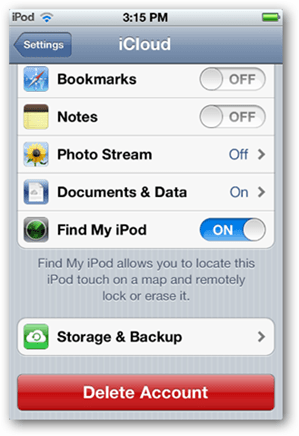
ממכשיר iOS אחר או מהמחשב שלך, היכנסלאתר Find My iPhone באמצעות הדוא"ל והסיסמה שלך ב- iTunes. אתר iCloud שימושי זה יעבוד מכל דפדפן אינטרנט - הוא לא חייב להיות מכשיר של אפל.
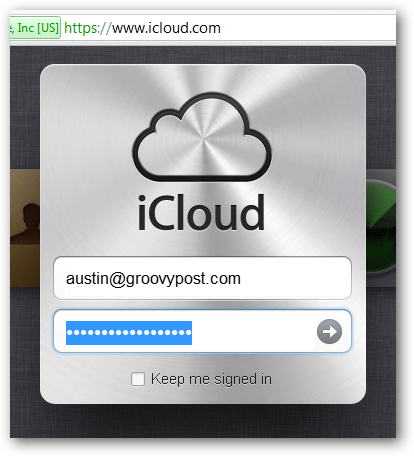
לחץ על הסמל מצא את האייפון שלי.

iCloud יושק עם מסך מיקום המופעל על ידי מפות גוגל. אם המכשיר שלך מחובר לאינטרנט תראה את המיקום (במרחק של 200 מטר) מהמקום בו הוא נמצא.
אם תלחץ על סמל המידע הכחול יופיעו אפשרויות נוספות.
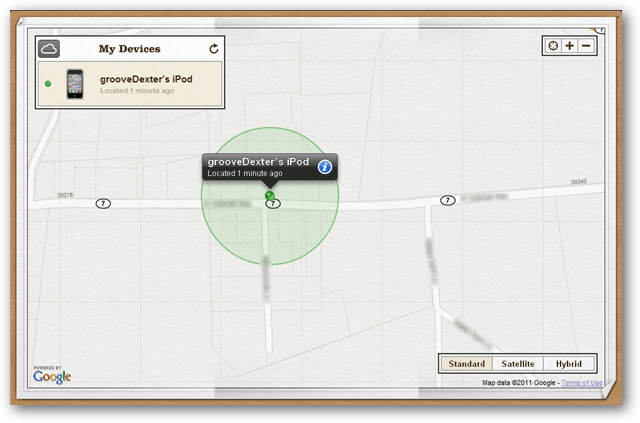
במסך המידע תוכלו לשלוח הודעה למכשיר שלכם, לנעול אותה מרחוק או למחוק אותה לחלוטין.
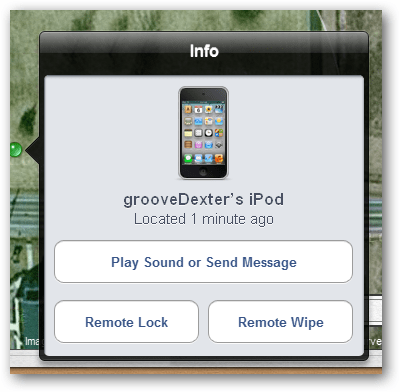
כי אתה לא יכול פשוט להתקשר לאייפד או ל- iPodמגע, השמעת צליל ושליחתו מועיל. במיוחד אם איבדת את זה איפשהו בבית. ניתן להשתמש בה גם כדי לשלוח הודעה עם פרטי קשר אם מישהו מוצא אותה. ההודעה תוצג מעבר לקדמת המסך, ממש כמו הודעת SMS נכנסת.
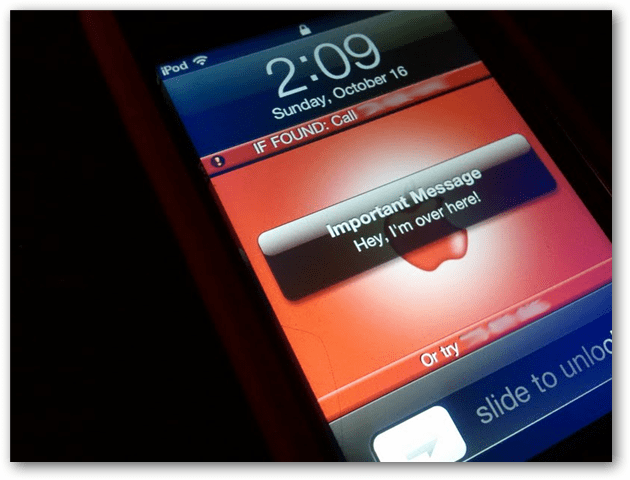
קרדיט צילום: אוסטין קראוזה
אם אתה חושב שהמכשיר שלך בידיים הלא נכונות,נעילת המכשיר חשובה. זה מייד יינעל את המסך שלך באמצעות קוד הסיסמה הקיים שלך. זה מאפשר לך ליצור סיסמה חדשה אם עדיין לא הגדרת סיסמה. הערת אזהרה אחת היא שאתה לא יכול לשנות את קוד הסיסמה. אם גנב מגלה את הסיסמה שלך, אין דרך למנוע מהם פשוט לפתוח את הנעילה.
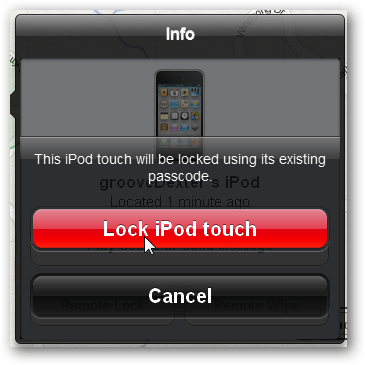
כמוצא אחרון, תוכלו לנגב את המכשיר. ניגוב ה- iPhone, iPad או iPod touch מבטיח שהנתונים הפרטיים שלך מוגנים. אם אתה רוצה לשלוט על השימוש במכשירים של הנער שלך, זה איום יעיל לגרום להם לחזור הביתה בזמן או להכין שיעורי בית.
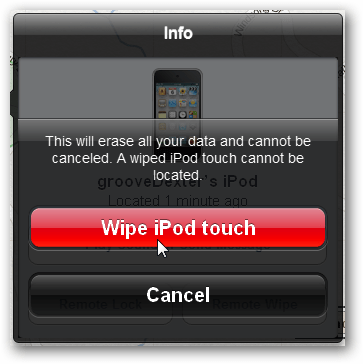
אם אתה מנגב אותו נקי ומגלה אותו אחר כך, אתהיכול להשתמש בגיבוי iTunes שלך כדי לשחזר אותו. אתה יכול להשתמש בתכונה שנרכשה בעבר כדי להחזיר את היישומים בתשלום שלך. ואם אתה מגבה את המכשיר ל- iCloud, אתה יכול לשחזר אותו גם משם.
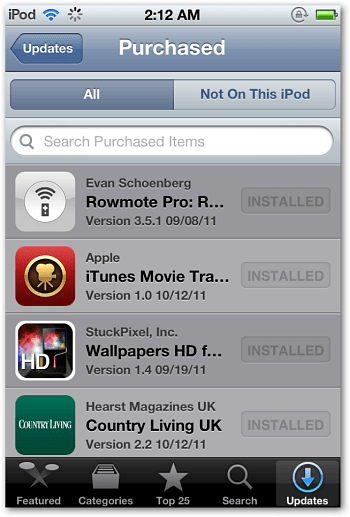
לאחר השלמת הפעולה תקבל דוא"ל המאשר אותה.
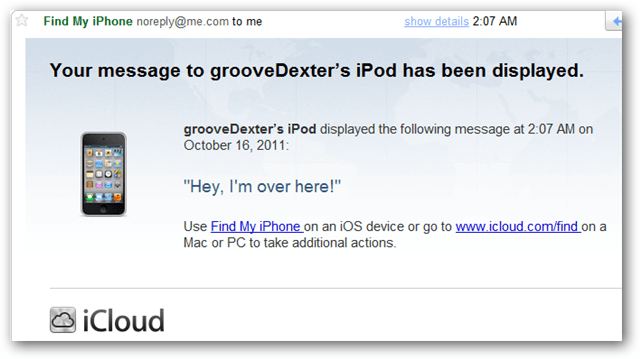






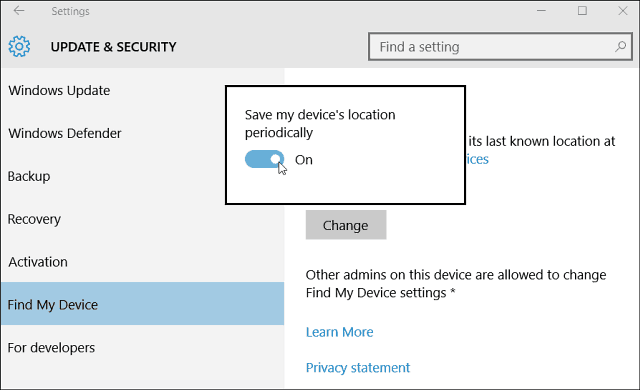


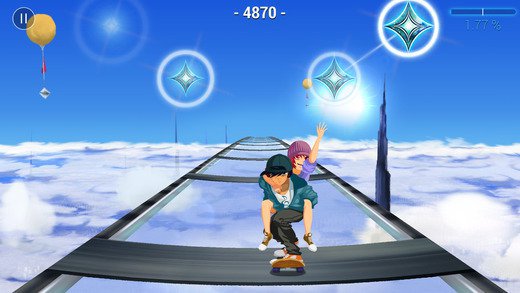
השאר תגובה